调整Word文档中所有公式的大小!
Posted design-by-zam
tags:
篇首语:本文由小常识网(cha138.com)小编为大家整理,主要介绍了调整Word文档中所有公式的大小!相关的知识,希望对你有一定的参考价值。
步骤一:先运行MathType,点击“Size”菜单中的“Define”命令,中文版的“尺寸”——“定义”。
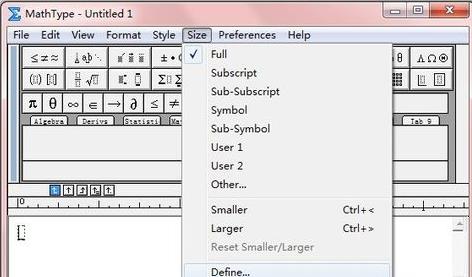
点击“Size”——“Define”
步骤二:打开“Define Sizes”对话框,我们可以在“Full”后的输入框中要调整的字号大小(比如word字体为小五,则相应的公式大小调整为9 pt)。公式中其它的元素会自动进行相应的调整的,所以一般情况下可以不做其它改动。点击“OK”按钮,关闭对话框。在打开的“定义尺寸”对话框,可以在“完全”后面输入要调整的字号大小,单击“确定”。
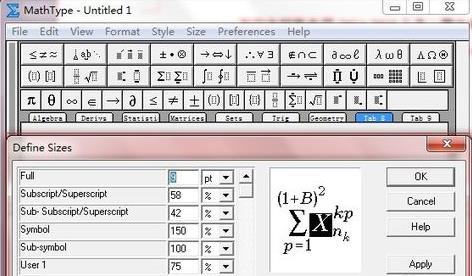
Define Sizes对话框
步骤三:Word2003字体大小与Mathtype6.0字PT对照表,字体大小对照表如下。
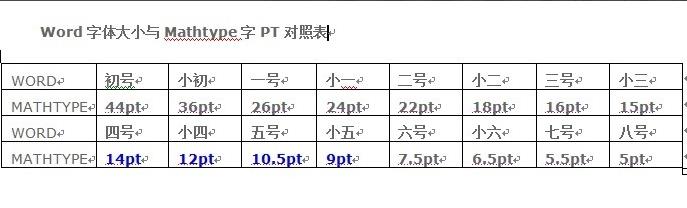
字体大小对照表
步骤四:再点击“Preferences”菜单中的“Equation Preferences→Save to File”命令,将我们设置好的选项保存成一个后缀名为“eqp”的文件。点击主界面菜单的“参数”——“公式参数”——“保存到文件”命令,把刚才的设置保存为一个“.eqp”格式的文件。(在MathType的安装目录下../mathtype/preferences/文件.eqp)。
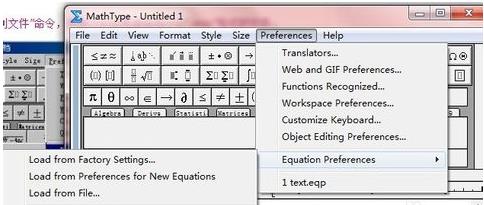
点击“Preferences”菜单中的“Equation Preferences→Save to File”
步骤五:这就是保存格式,后面我们还要在WORD中打开,这就是是调整公式大小的关键文件)。
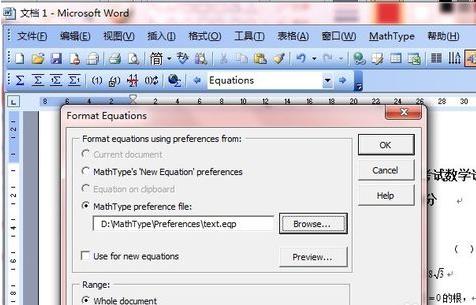
保存界面
步骤六:然后回到Word环境中,点击“MathType”菜单中的“Format Equations”命令(可能很多朋友遇到菜单栏没能显示mathtype选项,解决办法见后面)。
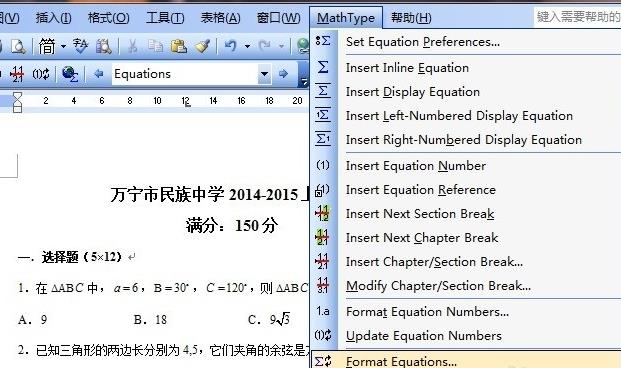
点击MathType——Format Equations
步骤七:打开Format Equations对话框。
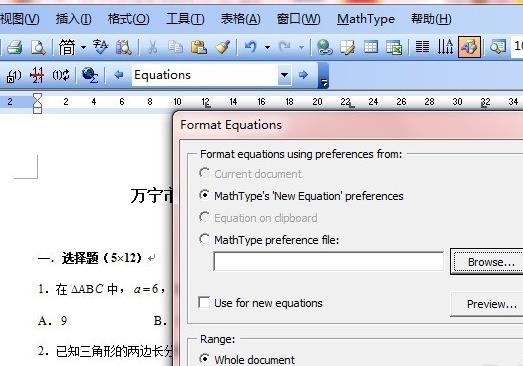
Format Equations对话框
步骤八: 然后在打开的“Format Equations”对话框中选中中间的“MathType preference file”单选项,并点击“Browse”按钮,找到我们保存好的那个text.eqp文件并双击。然后再选中下方“Range”项目中“Whole document”单选项,点击“OK”按钮后稍候片刻,就可以看到所有的公式都按指定的字号调整完成了。
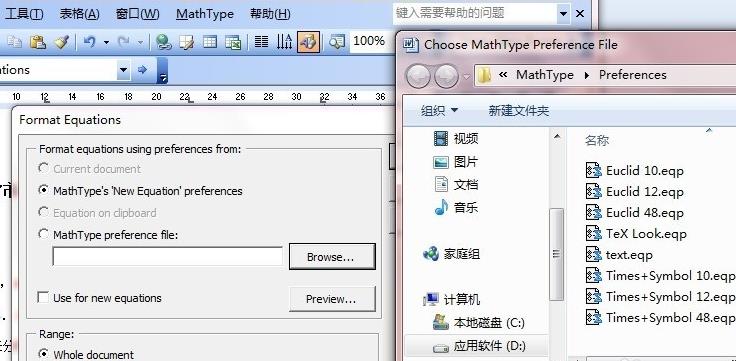
点击Browse找到对应文件
步骤九:下图为调整后的效果。

References :
1.http://www.mathtype.cn/jiqiao/piliang-tiaozheng.html
以上是关于调整Word文档中所有公式的大小!的主要内容,如果未能解决你的问题,请参考以下文章